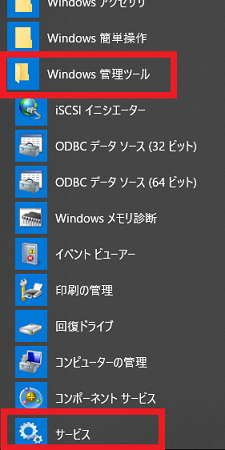
[ホーム] > [Windows 10まとめ]
Windows 10においてサービスの起動の設定を変更する方法を紹介します。起動設定は「自動(延滞開始)」「自動」「手動」「無効」から選択することが可能です。不要なサービスを無効化する場合などで活用してください。
スポンサード リンク
(1)スタートメニューから[管理ツール] - [サービス]を選択します。(あるいはファイル名を指定して実行から services.msc を実行します。)
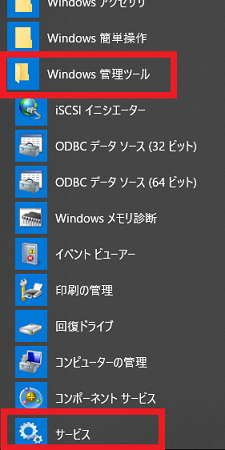
スポンサード リンク
(2)以下の通りサービスの一覧が表示されます。
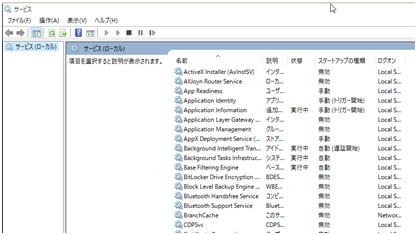
(3)設定の変更したいサービスをダブルクリックします。以下の画面が表示されます。
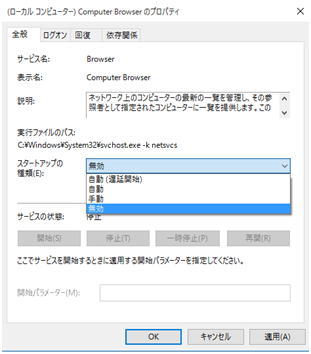
「スタートアップの種類」から「自動(延滞開始)」「自動」「手動」「無効」から起動の設定を選択します。選択したら「適用」をクリックします。
自動(延滞開始)と設定されたサービスは「自動」で起動されたサービスに対して約2分遅れで開始処理が始まります。
注意事項:
以前はスタートメニューを右クリックすることにより「コントロールパネル」を開けましたが、最新のWindows 10ではこのメニューから削除されています。
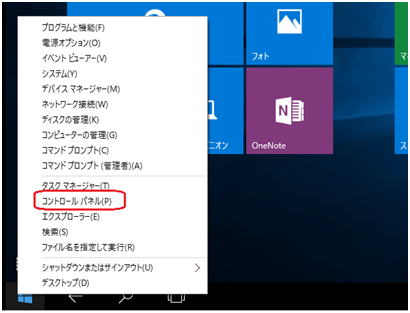
スポンサード リンク